【Windows 服务器系统访问共享时提示帐户已禁用】系统版本:Windows Server 2019
问题现象:Windows Server 2019 在访问Win10 提供的文件共享服务时提示“此用户无法登陆 , 因为该帐户当前已被禁用” 。
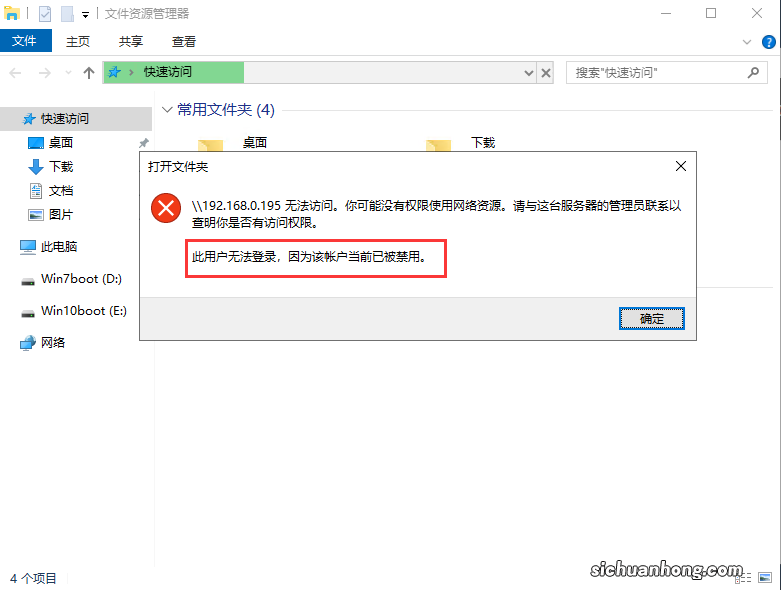
文章插图
分析原因:猜测是因为Windows Server 2019在访问共享文件夹时默认使用了 administrator超级管理员帐户,因为安全因素,这个帐户在Win10上面默认是禁用状态的 。
解决问题:不建议去启用Win10超级管理员帐户administrator,因为会产生很多安全风险,我的做法是在Windows Server 2019上面解决,具体操作如下:
一、在Windows Server 2019上面打开“控制面板”-“用户帐户”
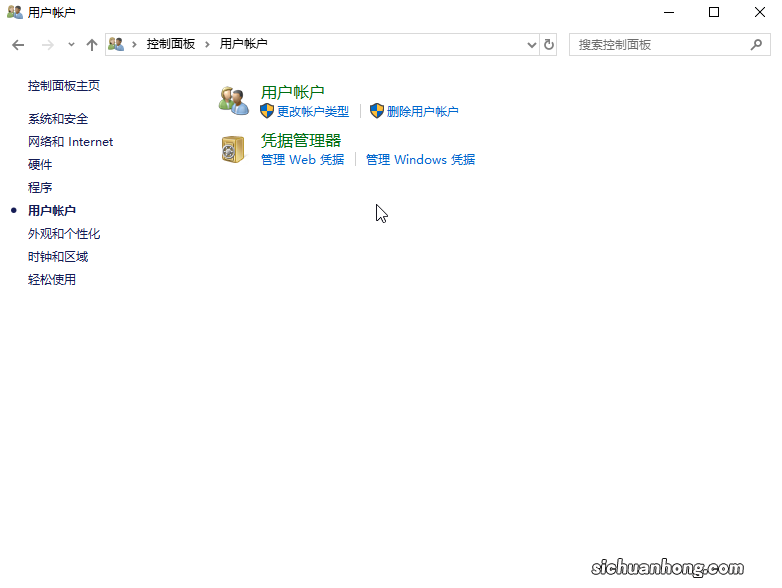
文章插图
二、点击“管理Windows凭据”-“添加Windows凭据”
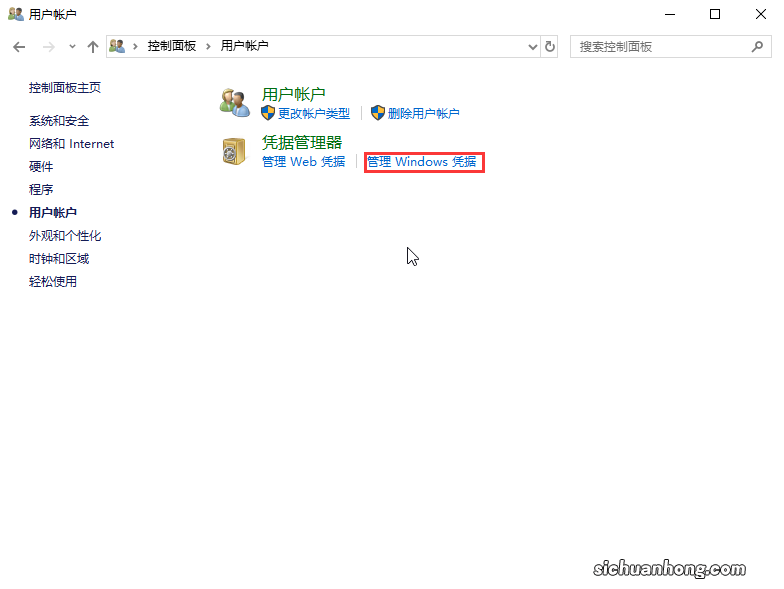
文章插图
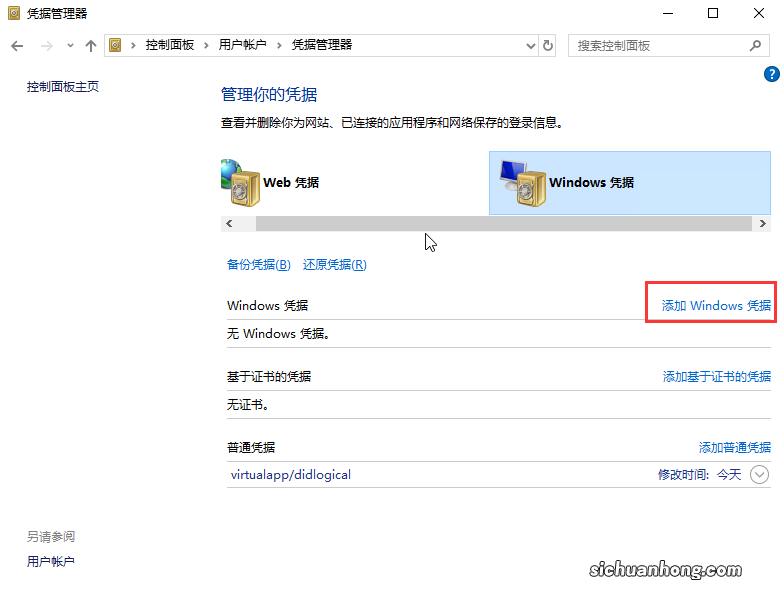
文章插图
三、在弹出的窗口中分别输入Win10电脑的IP地址,帐户名称及登陆密码
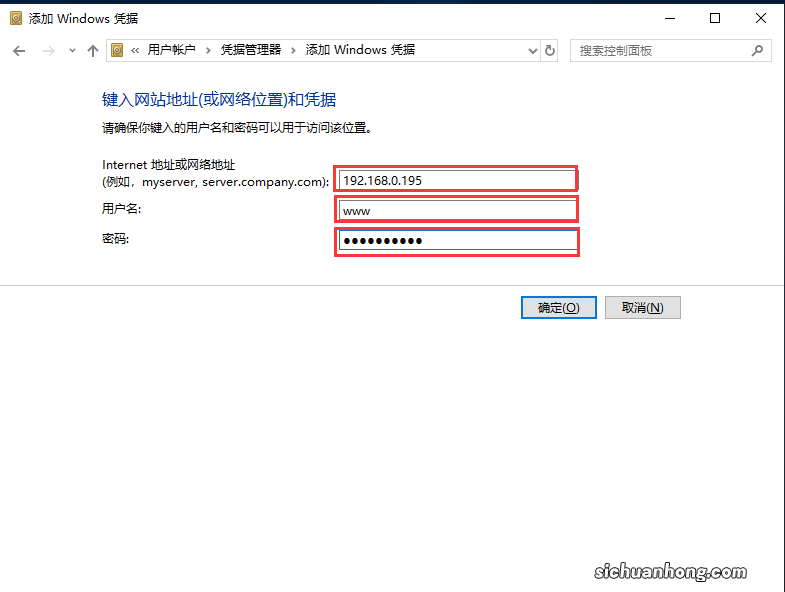
文章插图
四、验证方法有效性,在“文件资源管理器”地址栏输入Win10的IP地址,如\192.168.0.195,再按回车键 , 如果成功显示共享文件夹说明方法有效 。
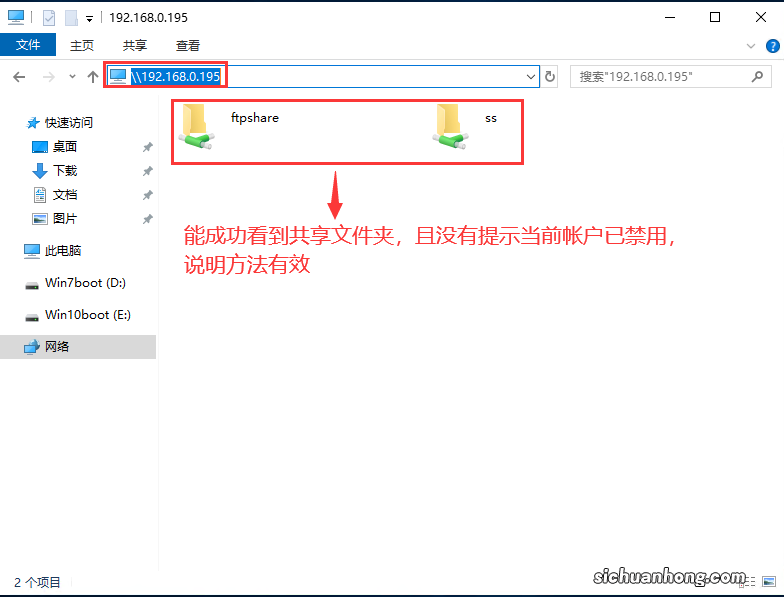
文章插图
理论上,该方法不仅适用于Windows Server 2019,其他版本的服务器操作系统遇到类似问题时 , 也应该有效 , 也可以尝试 。
猜你喜欢
- 古人怎么给建筑取名?藏书楼多称为“阁”
- 新中国动物外交有哪些
- WPS关闭热点和广告推送的设置方法
- 万岁,在古代含义是什么
- 枣仁安神胶囊
- 醋柴胡的功效与作用
- 左旋肉碱有副作用吗
- 夏天饮食养生
- 海蜇的营养价值
